Heim >Software-Tutorial >Bürosoftware >Ausführliche Erklärung zur Anzeige des Lineals in Word und zur Bedienung des Lineals!
Ausführliche Erklärung zur Anzeige des Lineals in Word und zur Bedienung des Lineals!
- WBOYWBOYWBOYWBOYWBOYWBOYWBOYWBOYWBOYWBOYWBOYWBOYWBnach vorne
- 2024-03-20 10:46:051696Durchsuche
Der PHP-Editor Xinyi stellt Ihnen ausführlich vor, wie Sie das Lineal in Word anzeigen und wie Sie das Lineal bedienen. Lineale sind eine sehr praktische Funktion in Word, mit der Benutzer das Format und Layout von Dokumenten genauer steuern können. Durch die Anzeige des Lineals können Sie die Einrückung von Text, den Abstand von Absätzen usw. einfach anpassen und so die Effizienz der Dokumentbearbeitung verbessern. Als nächstes erklären wir Ihnen Schritt für Schritt, wie Sie das Lineal in Word anzeigen und entsprechende Operationen durchführen.
Also, wie zeigt man das Lineal in Word an? Als Nächstes zeige ich Ihnen, wie Sie die Linealanzeige einstellen. Studierende in Not sollten es schnell abholen!
Die Schritte sind wie folgt:
1. Zuerst müssen wir das Wortlineal aufrufen. Das Standard-Word-Dokument zeigt das Wortlineal nicht an. Wir müssen nur auf die Schaltfläche [Ansicht] klicken.
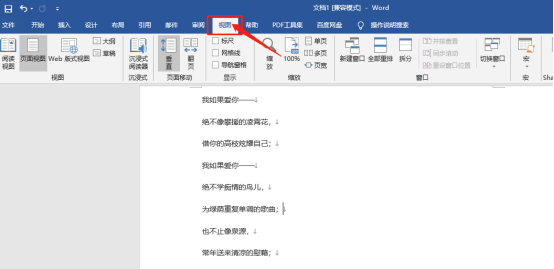
2. Dann finden wir die Option [Lineal] und aktivieren sie einfach. Auf diese Weise können wir das Wortlineal anpassen! Ist es nicht ganz einfach? Wenn wir das Wortlineal jedoch flexibel einsetzen wollen, müssen wir auch die Funktionen des Wortlineals und einige gängige Verwendungsmethoden beherrschen. Mach dir keine Sorgen, schau nach unten!
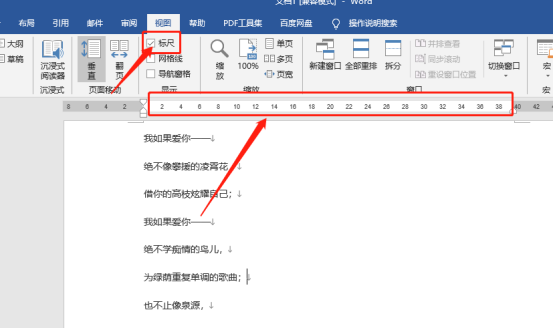
3. Zuerst bewegen wir den Texteingabecursor an den Anfang eines Absatzes, dann bewegen wir ihn mit der Maus zum Wortlineal darüber; und wir können den Einzugsraum für die erste Zeile dieses Absatzes frei festlegen.
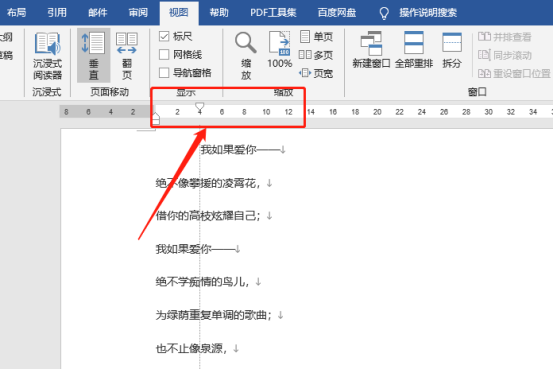
4. Wenn wir den Einrückungspfeil unten verschieben, ist der Effekt der [hängende Einzug] des gesamten Textes, der jedoch durch den Einzug der ersten Zeile gekennzeichnet ist Die Auswirkung der vorhandenen Einrückung der ersten Zeile.
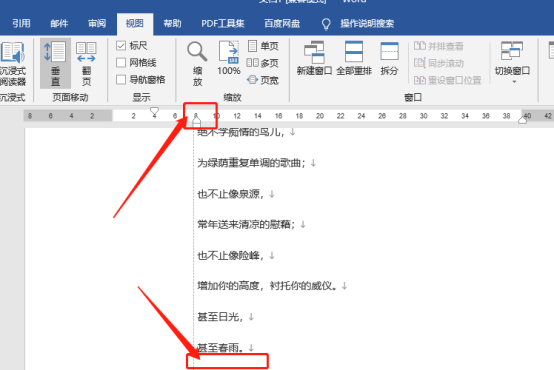
5. Es gibt auch eine Möglichkeit, das Absatzformat schnell zu bearbeiten! Wenn wir diese Einzüge im Absatzformatfenster festlegen möchten, können wir auch [direkt doppelklicken] auf das Wortlineal, um das Einzugssymbol auf dem Wortlineal zu öffnen und das Fenster mit den Absatzeinstellungen zu öffnen.
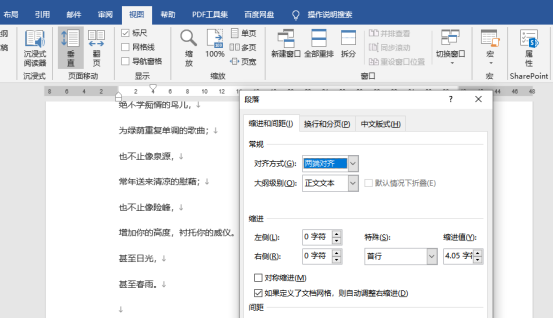
6. Das Wortlineal hier hat nicht nur ein Lineal oben, sondern auch ein Lineal auf der linken Seite der Dokumentseite. Die Funktion des linken Lineals der Wortseite besteht darin, den oberen und unteren Rand der Wortseite festzulegen. Die Seite zur Randeinstellung kann auch durch Doppelklicken auf das linke Lineal der Wortseite geöffnet werden.
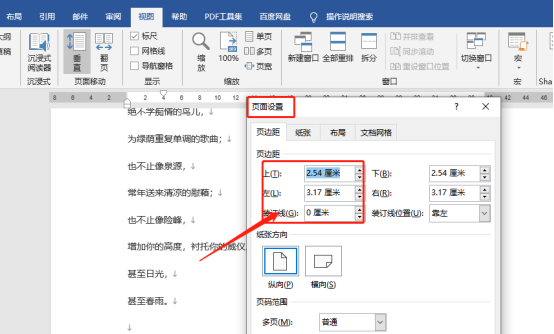
Das war's für die heutige Lektion. Das war's für heute.
Das obige ist der detaillierte Inhalt vonAusführliche Erklärung zur Anzeige des Lineals in Word und zur Bedienung des Lineals!. Für weitere Informationen folgen Sie bitte anderen verwandten Artikeln auf der PHP chinesischen Website!

